
Neste artigo
O Fire TV Recast DVR é um ótimo complemento para sua experiência de visualização da Fire TV. Ele exibe e grava programas de TV ao vivo. Neste guia, mostramos como configurá-lo e usá-lo.
O que você precisa
Para usar o Fire TV Recast, você precisa do seguinte equipamento:
- Fire TV Recast
- Uma antena HDTV digital
- Um cabo coaxial RF
- Um smartphone iOS ou Android, ou Fire Tablet
- serviço de internet
- Um roteador de banda larga com capacidade Wi-Fi
- Uma conta Amazon
- Uma TV Fire Edition, um stick / box Fire TV ou um Echo Show
Como configurar uma reformulação de TV de incêndio
Depois de ter todo o equipamento necessário, siga estas etapas para configurar o Fire TV Recast:
-
Certifique-se de que seu smartphone, dispositivo Fire TV, Echo Show e Fire TV Recast DVR estão conectados à mesma rede Wi-Fi. Você não pode configurar o Fire TV Recast no site da Amazon. Não possui tela nem controle remoto próprio.
-
Abra o TV de fogo aplicativo em seu smartphone.
-
Selecione Configurar uma reformulação da Fire TV quando solicitado e prossiga pelas telas de boas-vindas.
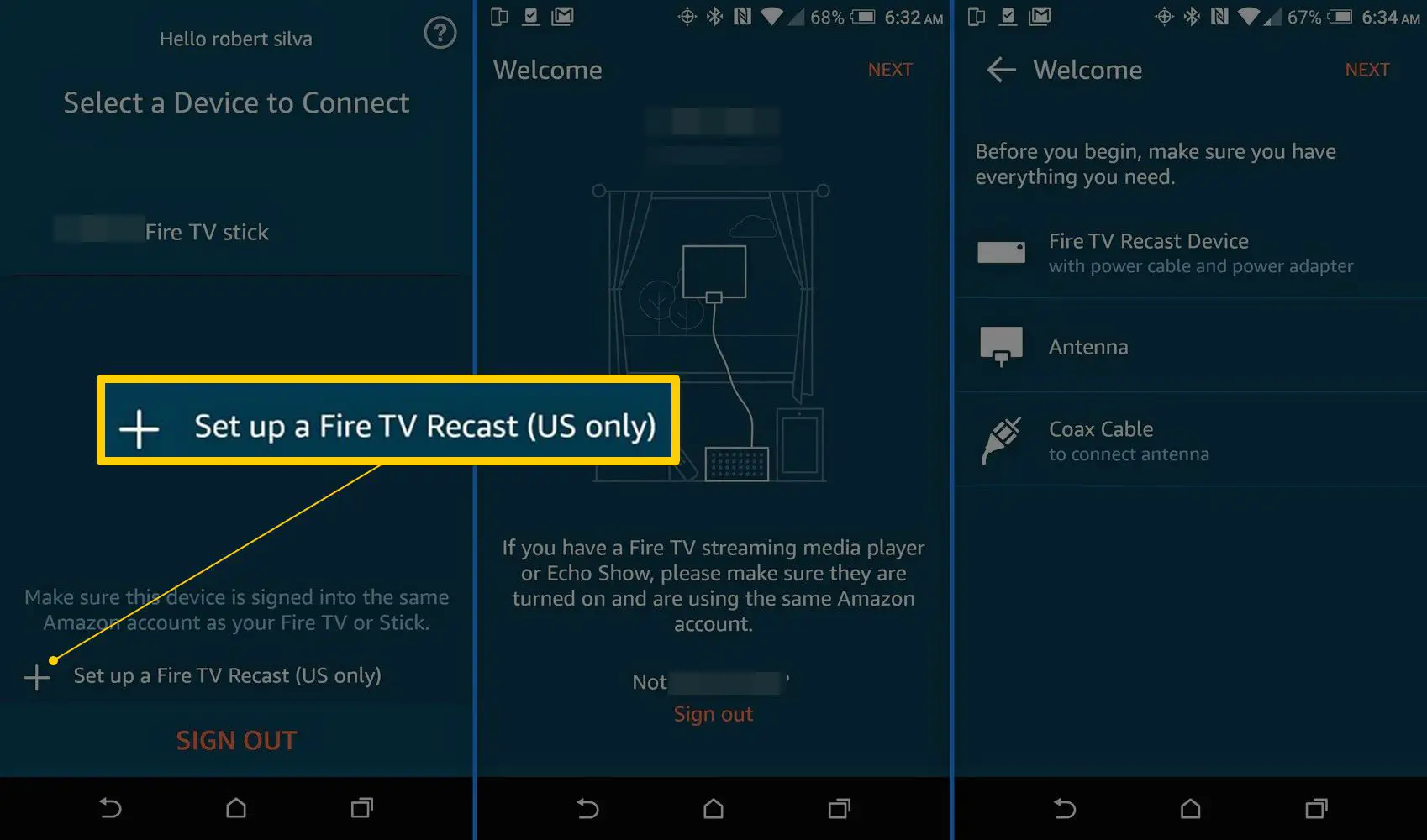
-
Habilitar Serviços de localização e selecione o alcance de sua antena, em seguida, selecione Próximo. Se você não sabe o alcance da antena, continue assim mesmo.
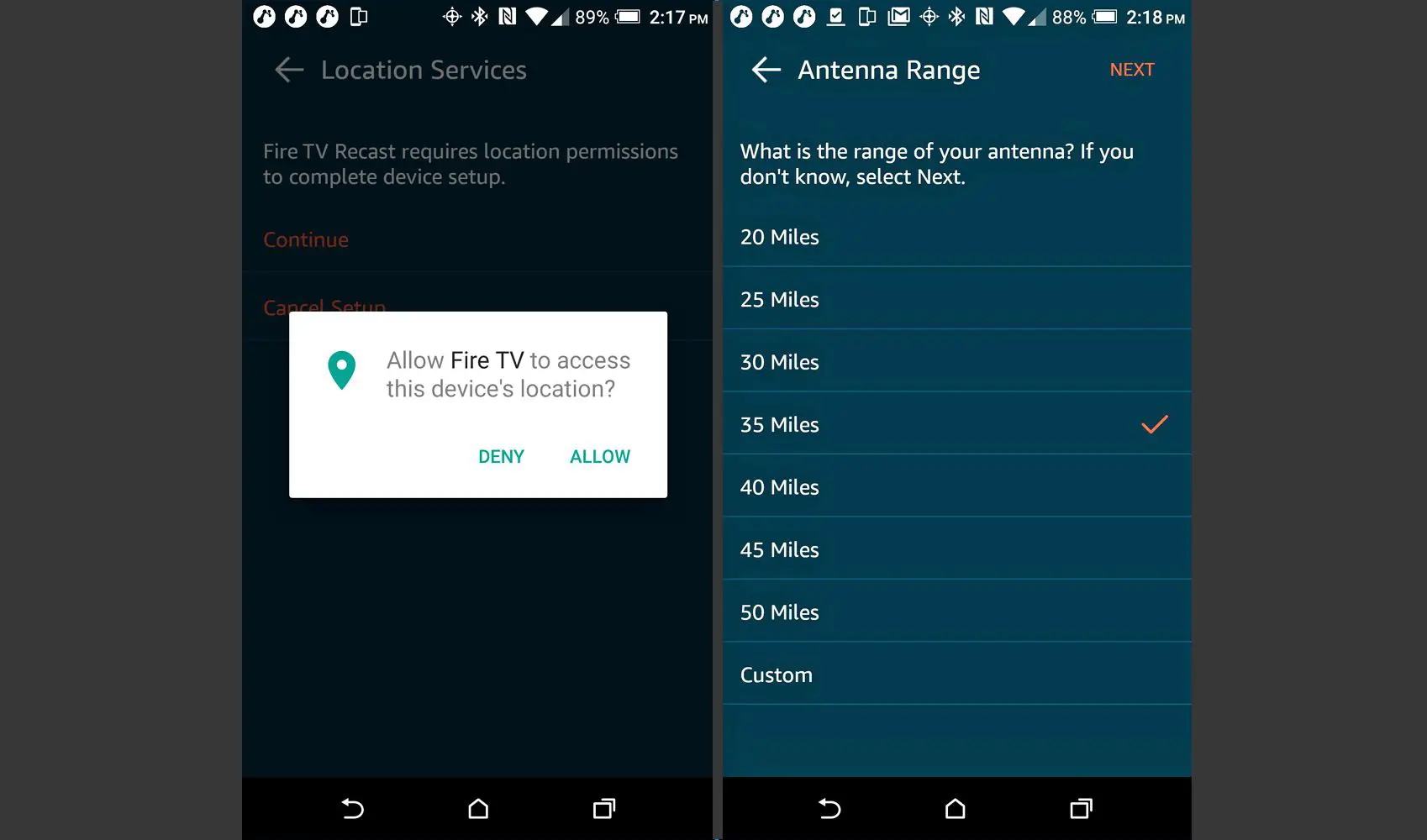
-
O aplicativo Fire TV orienta você nas dicas de conexão e posicionamento da antena. Se você tiver uma antena interna, colocá-la perto ou em uma janela oferece o melhor desempenho. Além disso, coloque o Recast onde o cabo da antena possa alcançá-lo e coloque o Recast próximo a uma tomada elétrica CA.
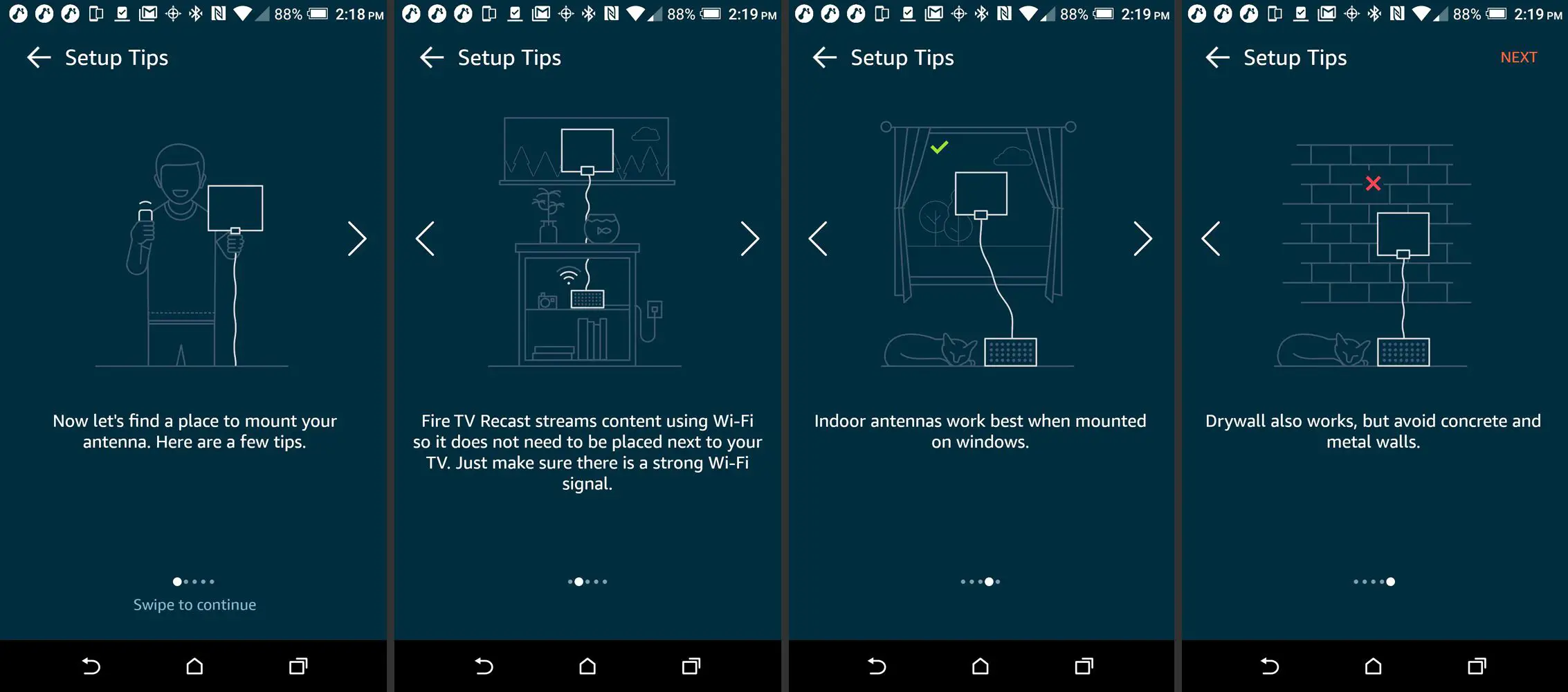
-
Conecte a antena e conecte o Recast à alimentação CA. O LED no Fire TV Recast deve começar a piscar em branco. Segure o Fire TV Recast Connect botão (localizado na parte traseira) por oito segundos.
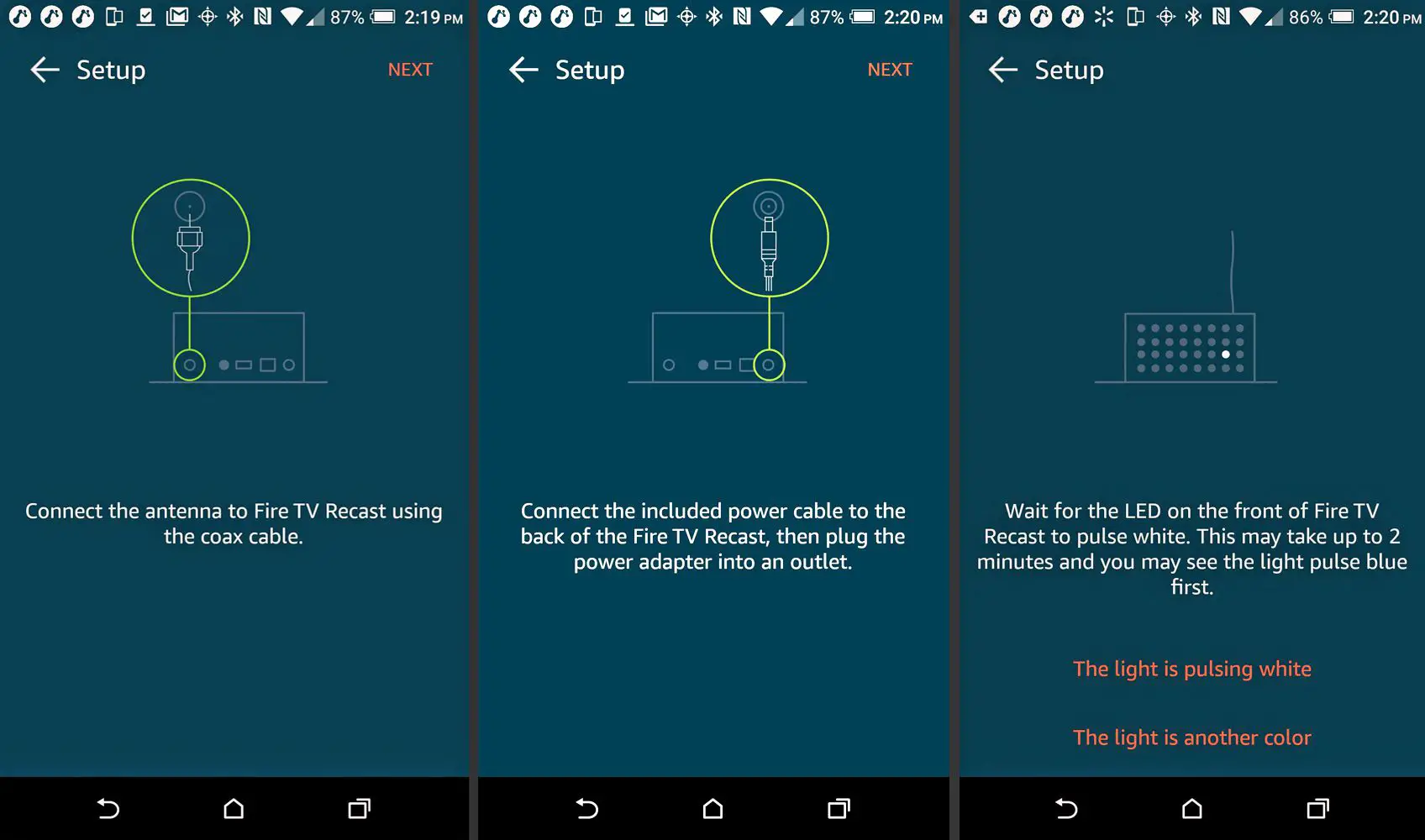
-
Conecte o Recast à sua rede (Wi-Fi ou Ethernet). Após a confirmação da conexão com a Internet, o Fire TV Recast registra e verifica se há atualizações de firmware. Se forem encontradas atualizações, levará vários minutos para baixar e instalar as atualizações. Não execute nenhuma outra tarefa durante este tempo.
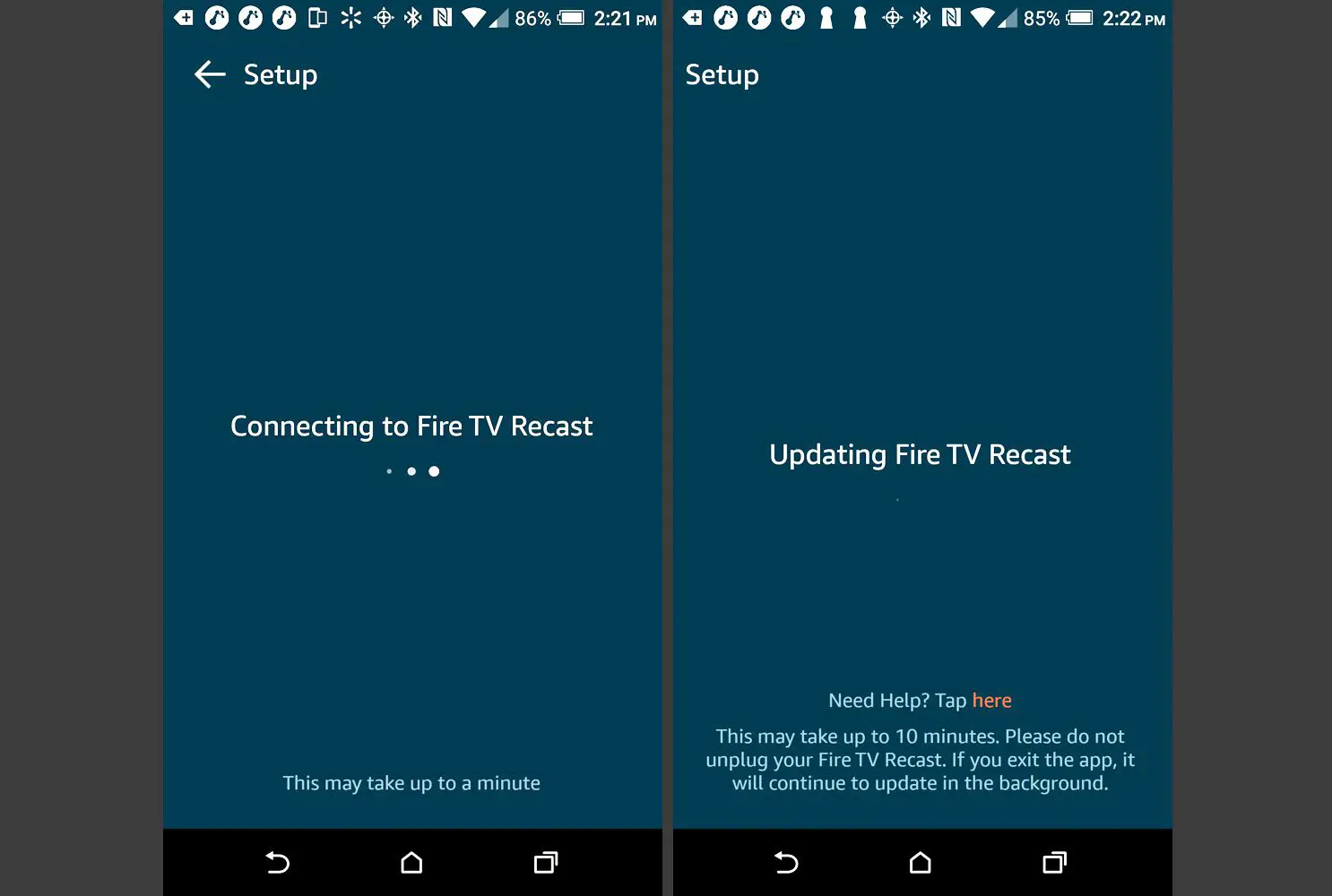
-
Depois que as atualizações são instaladas, o Fire TV Recast procura canais de TV over-the-air disponíveis. O progresso é exibido na tela do aplicativo. O número de canais a receber depende da distância e das barreiras físicas entre o transmissor da estação de TV e sua localização.
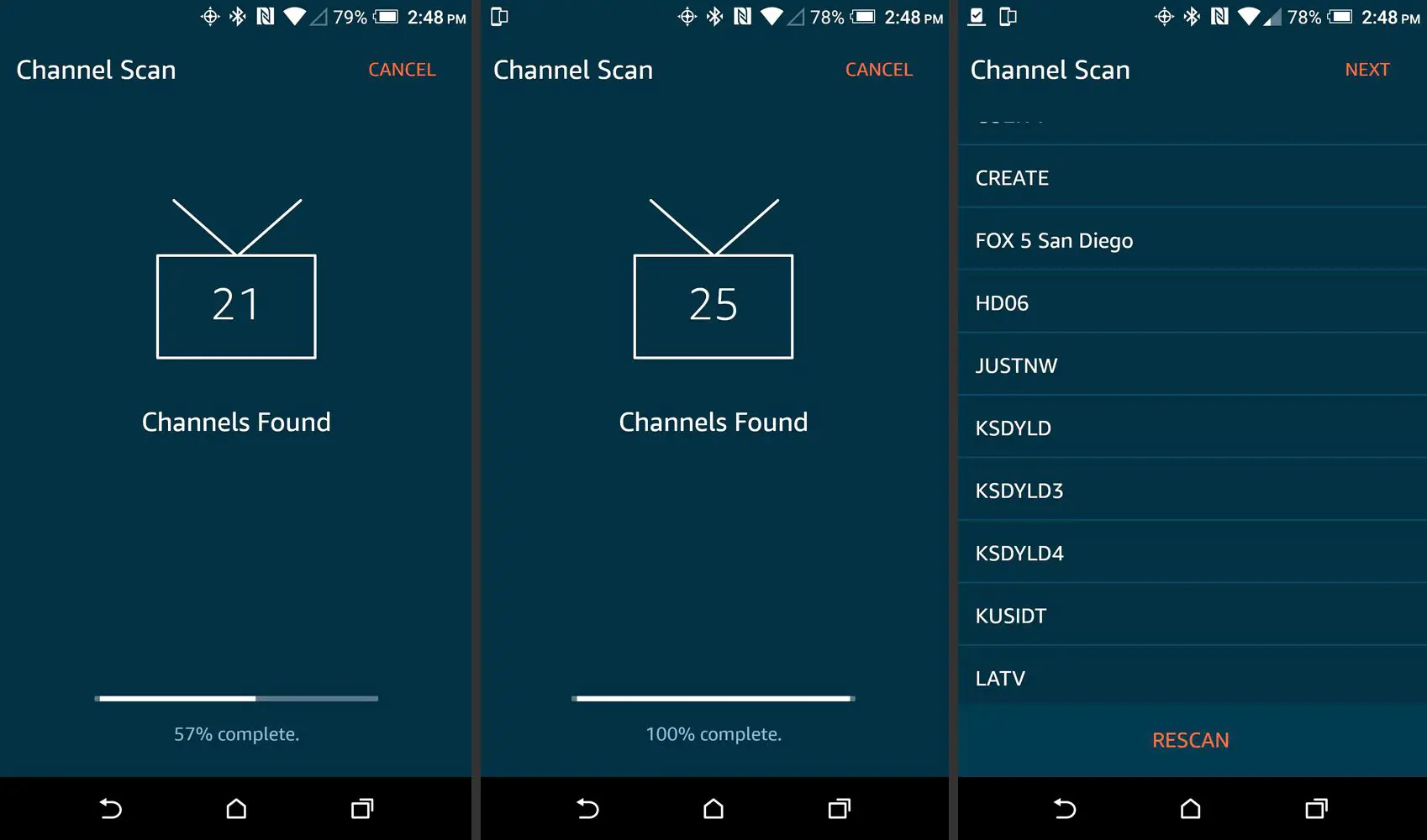
-
Mova a antena para receber mais canais e repita o processo de varredura de canais quantas vezes forem necessárias. Você também pode digitalizar novamente mais tarde manualmente se adicionar uma nova antena interna ou externa. Para realizar uma nova varredura manual de canal, vá para o aplicativo de smartphone Fire TV e acesse Definições > Fire TV Recast > Gestão de canais > Pesquisa de canal. Em um dispositivo ou caixa Fire TV Fire Edition TV / Fire TV, selecione Definições > TV ao vivo > Fontes de TV ao vivo > Fire TV Recast > Pesquisa de canal.
-
Dispositivos Fire TV e TVs Fire TV Edition devem emparelhar automaticamente quando um Fire TV Recast é detectado. Se o dispositivo Fire TV e o Recast não emparelharem automaticamente, abra o aplicativo Fire TV e vá para Definições > TV ao vivo > Fontes de TV ao vivo > Fire TV Recast > Emparelhar um Fire TV Recast e escolha o seu dispositivo. Se você não vir essas opções no aplicativo, vá para Definições > My Fire TV > Cerca de > Verifique se há atualização do sistema e certifique-se de que possui a versão mais recente do software Fire TV. Se você tiver um Echo Show, ele deve emparelhar com Fire TV Recast automaticamente se estiver na mesma rede e registrado na mesma conta Amazon.
-
Assim que as etapas acima forem concluídas, o Fire TV Recast DVR está pronto para uso.
Use Recast with Fire TV
Após a instalação do Fire TV Recast, um DVR A categoria aparece na barra de menu superior da sua TV Fire Edition ou TV com um stick / caixa Fire TV conectada.
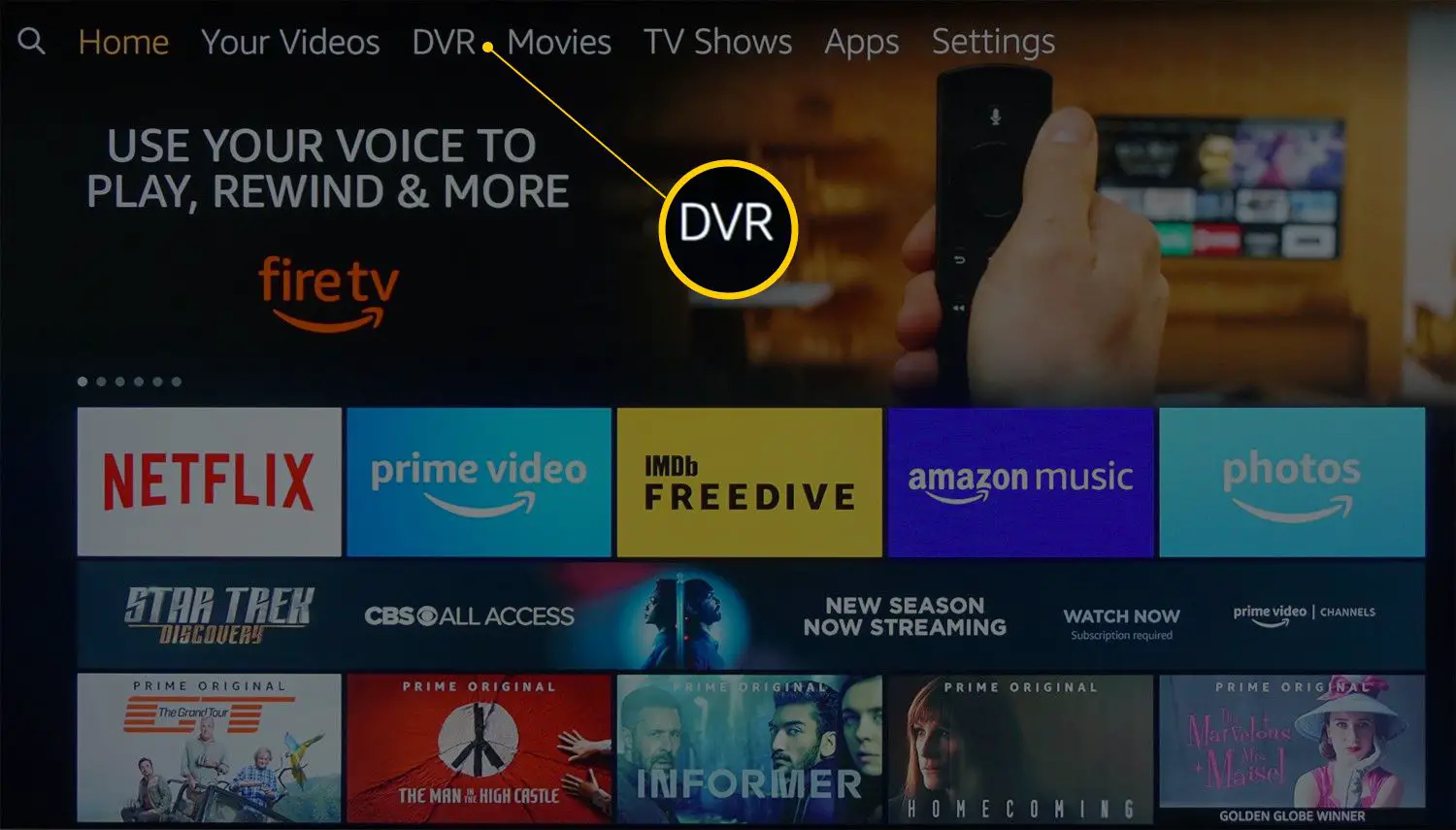
Use um controle remoto Fire TV ou comandos de voz Alexa para abrir a categoria DVR para ver e usar os recursos Fire TV Recast.
Ativo agora listas mostra a exibição de canais recebidos. Selecione um para assistir ou para definir uma gravação. Ao assistir TV ao vivo usando o Recast, você pode pausar, retroceder e avançar até 90 minutos usando Alexa ou os controles do player em dispositivos Fire TV, Echo Show ou app Fire TV. O Fire TV Recast não pode gravar de serviços de streaming como Netflix, Prime Video e Hulu. Ele só permite a gravação de transmissões de TV sem fio ao vivo.
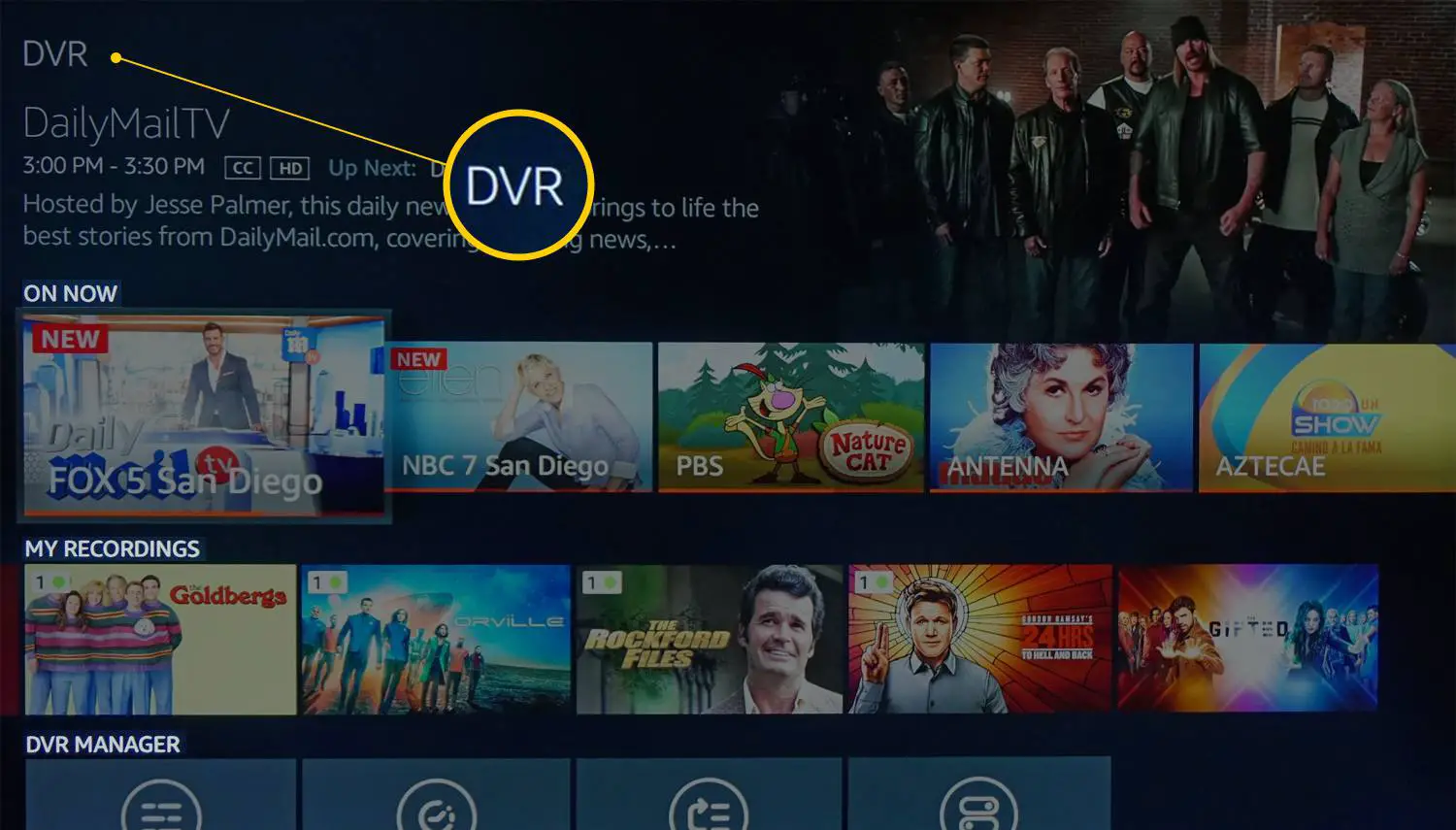
O Ativo agora linha pode também liste todos os serviços de TV ao vivo de aplicativos de streaming de internet ou vídeo Prime. Uma vez que não são fornecidos por meio de uma antena, a reformulação não pode gravar seu conteúdo. Assista às gravações que você fez selecionando-as no Minhas gravações barra usando botões remotos Fire TV ou Alexa.
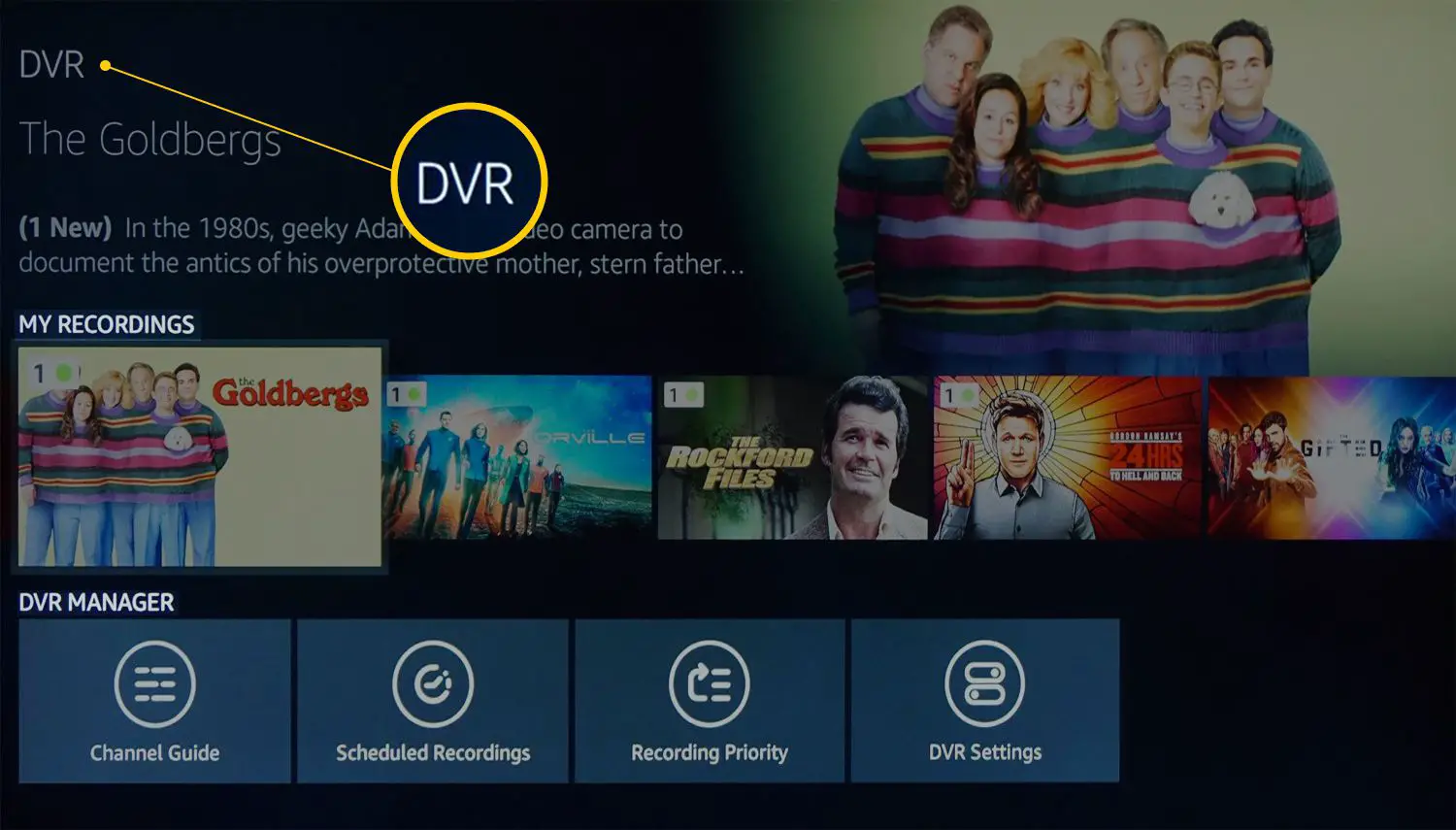
Para explorar ainda mais o que está disponível para assistir ou gravar, Fire TV Recast inclui um guia de canal de 14 dias. Selecione-o no DVR Manager remar ou dizer a Alexa Vá para o Guia do Canal. O guia inclui listas de TV para os canais disponíveis. Você não precisa inserir um número de canal. Basta usar o controle remoto da Fire TV para selecioná-lo.
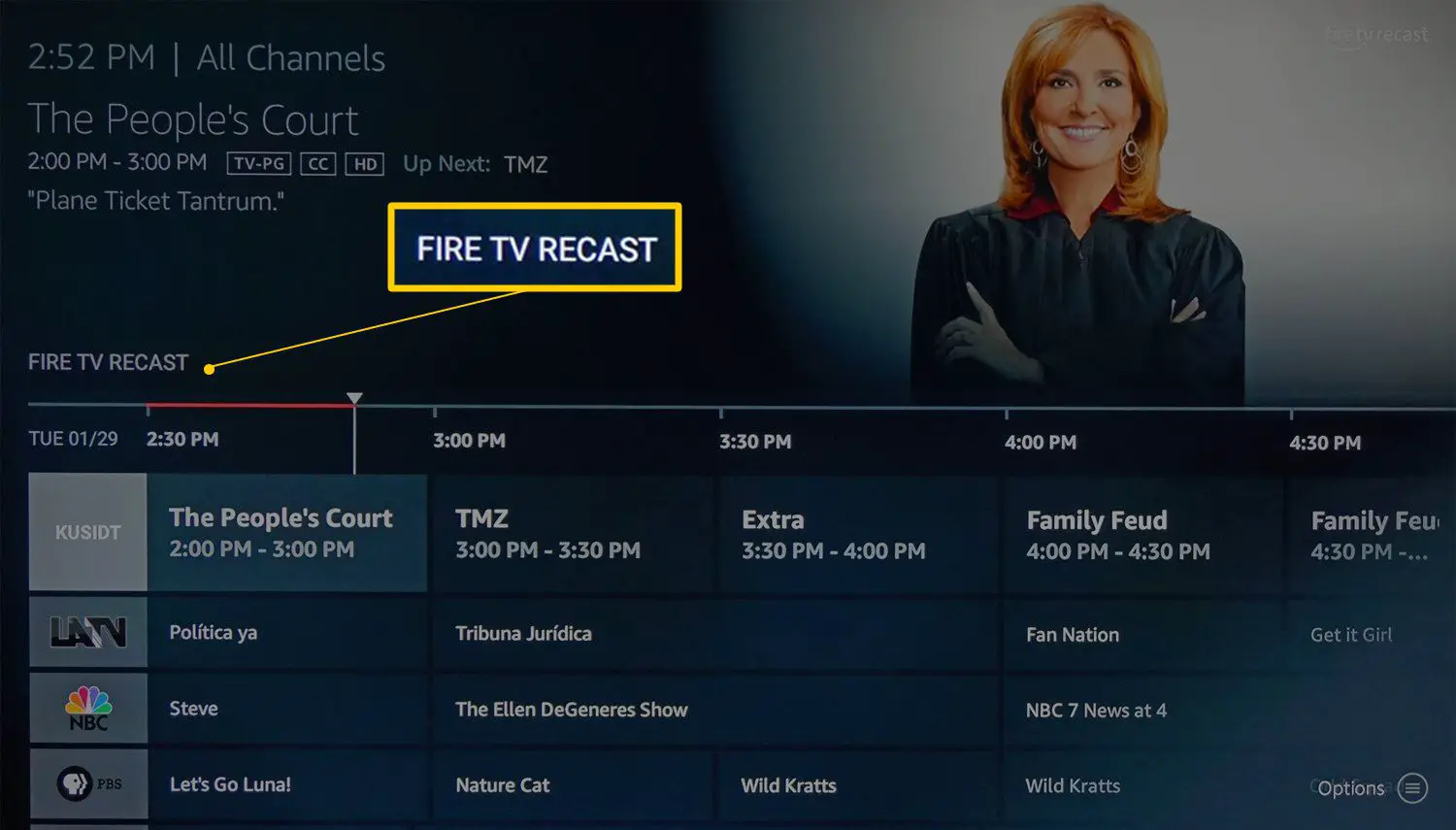
Agende gravações com até 14 dias de antecedência. Além disso, você pode gravar um único programa de TV ou uma série inteira conforme os episódios se tornam disponíveis por meio de solicitações na tela. Dependendo se você tem dois ou quatro sintonizadores Recast, você pode gravar dois ou mais programas que vão ao ar ao mesmo tempo em canais diferentes. Você também pode assistir a um programa ou gravação anterior e gravar um ou mais programas ao mesmo tempo.
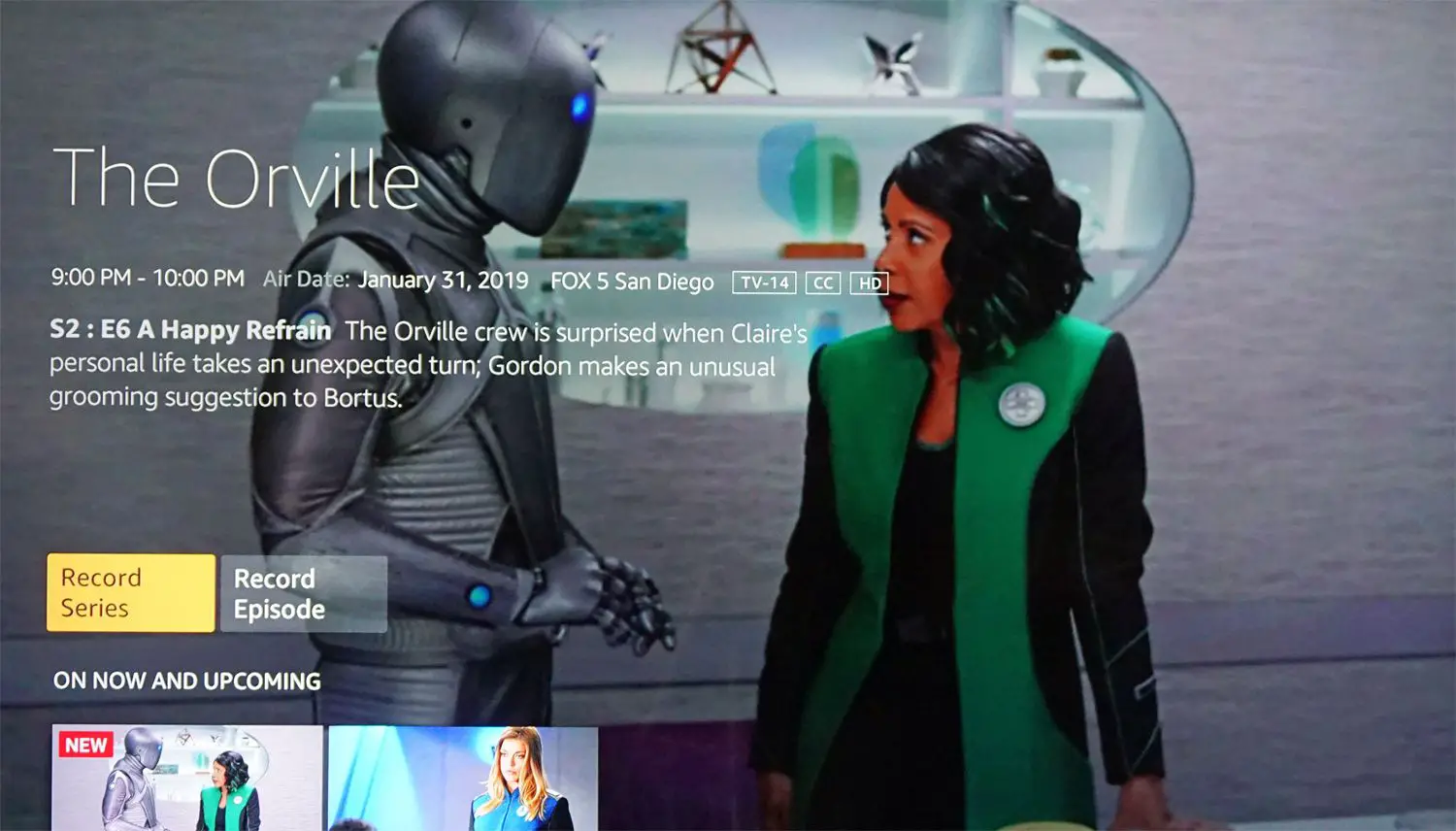
Depois de configurar uma gravação, ela é colocada no Gravações programadas / Prioridade de gravação lista, que é acessada por meio do DVR Manager.
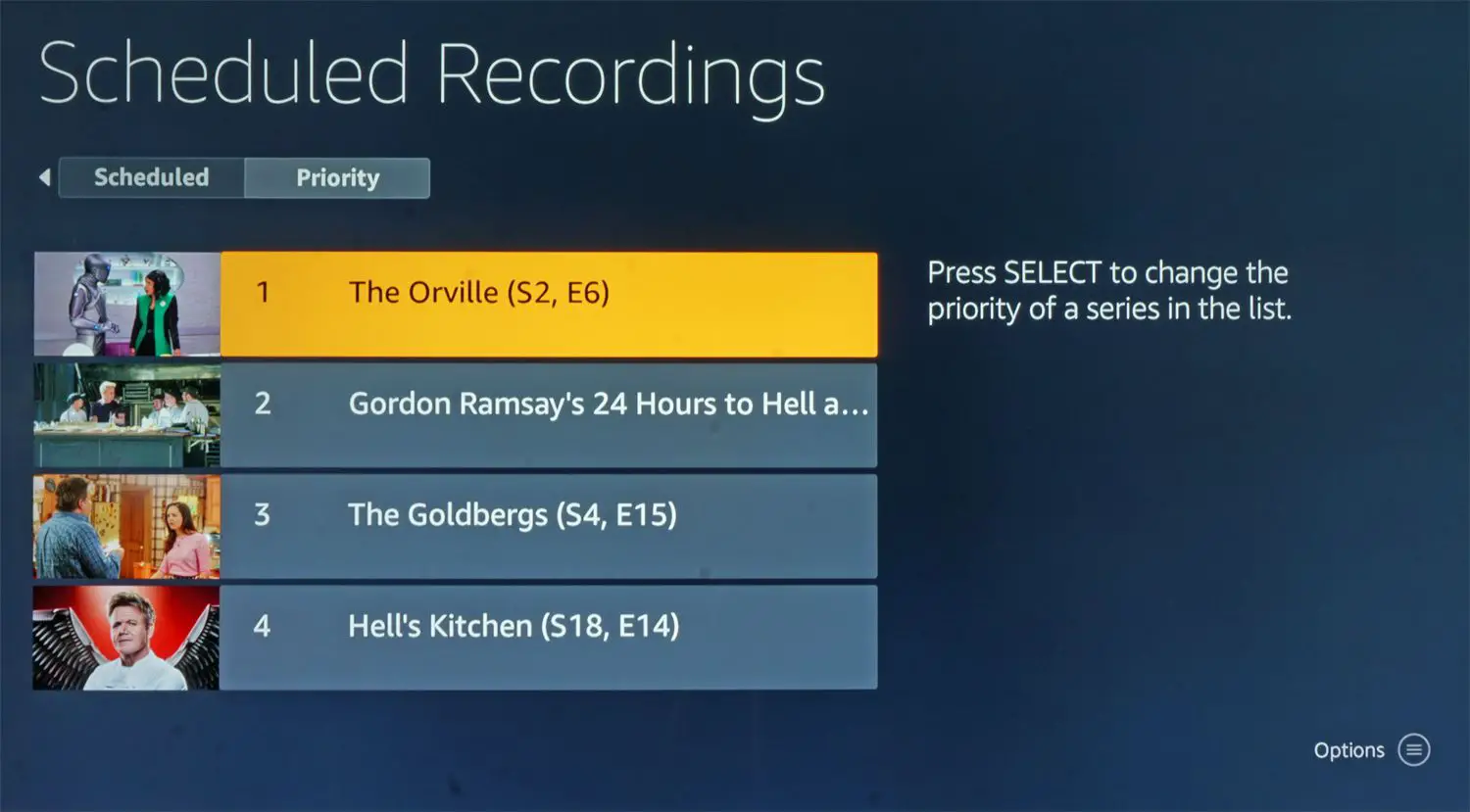
Se você precisar acessar as configurações adicionais do Fire TV Recast, use o DVR Manager.
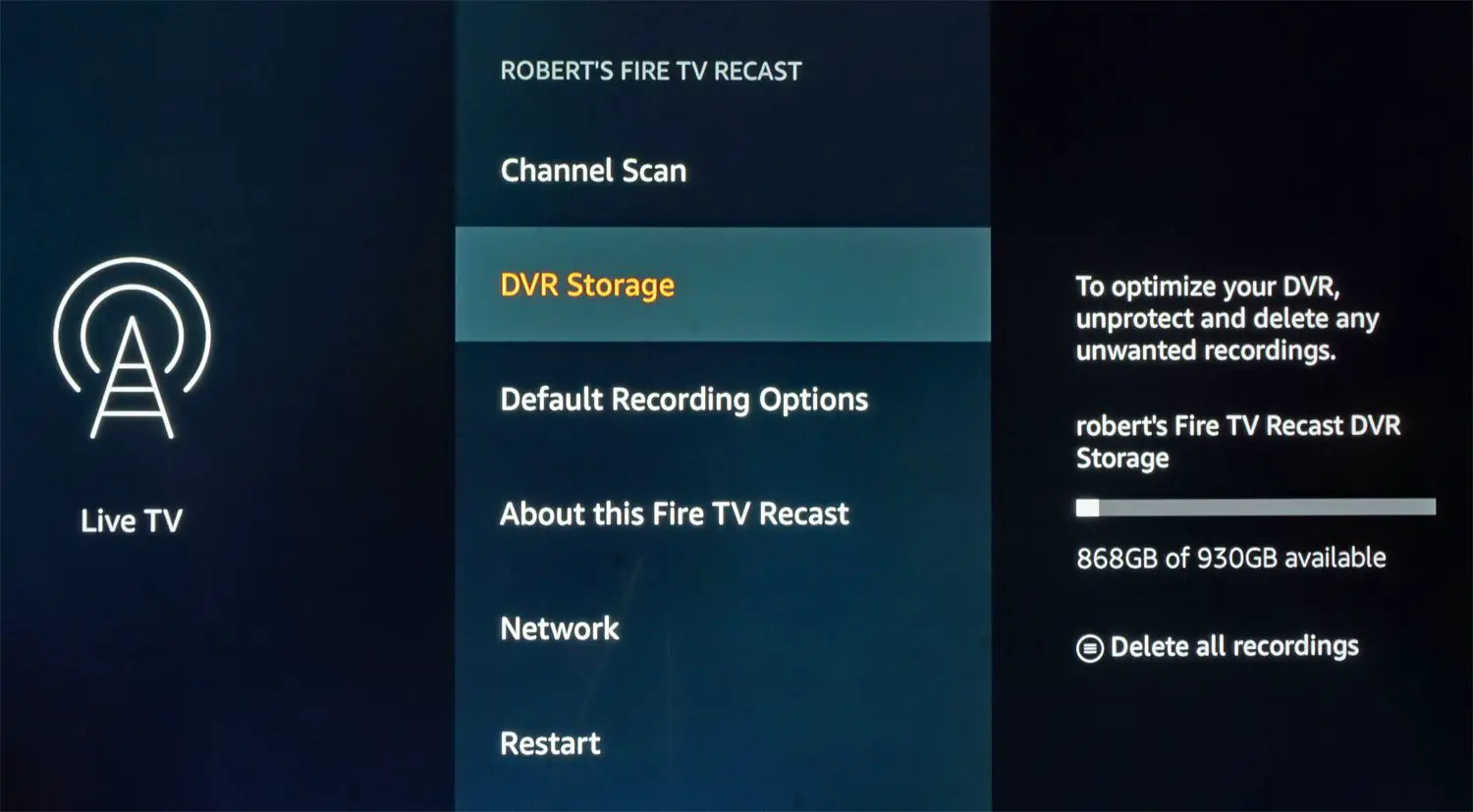
Use a reformulação da Fire TV com o programa Echo
Se você tiver um Echo Show, Fire TV Recast será adicionado às suas opções de exibição de TV ao vivo.
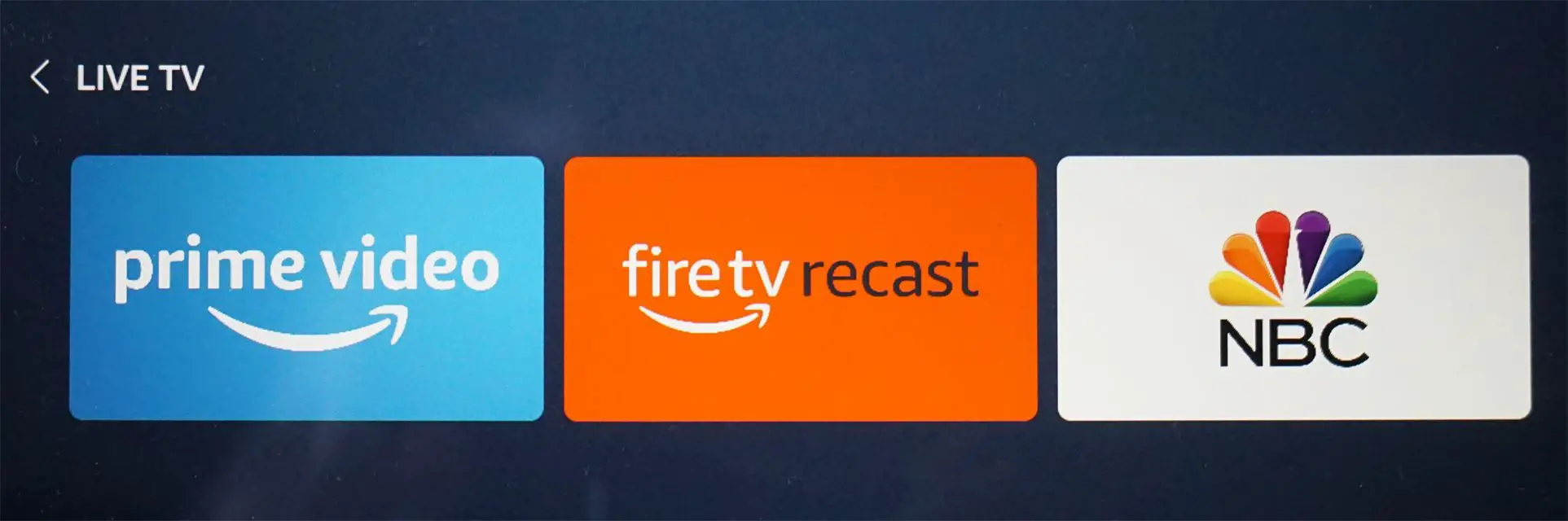
Dizer Alexa, vá para o guia do canal. Mostra a você Ativo agora para todos os seus canais disponíveis. Para mostrar mais, diga Alexa, próxima. Vá a um canal quando disser algo como Alexa, sintonize na CBS.
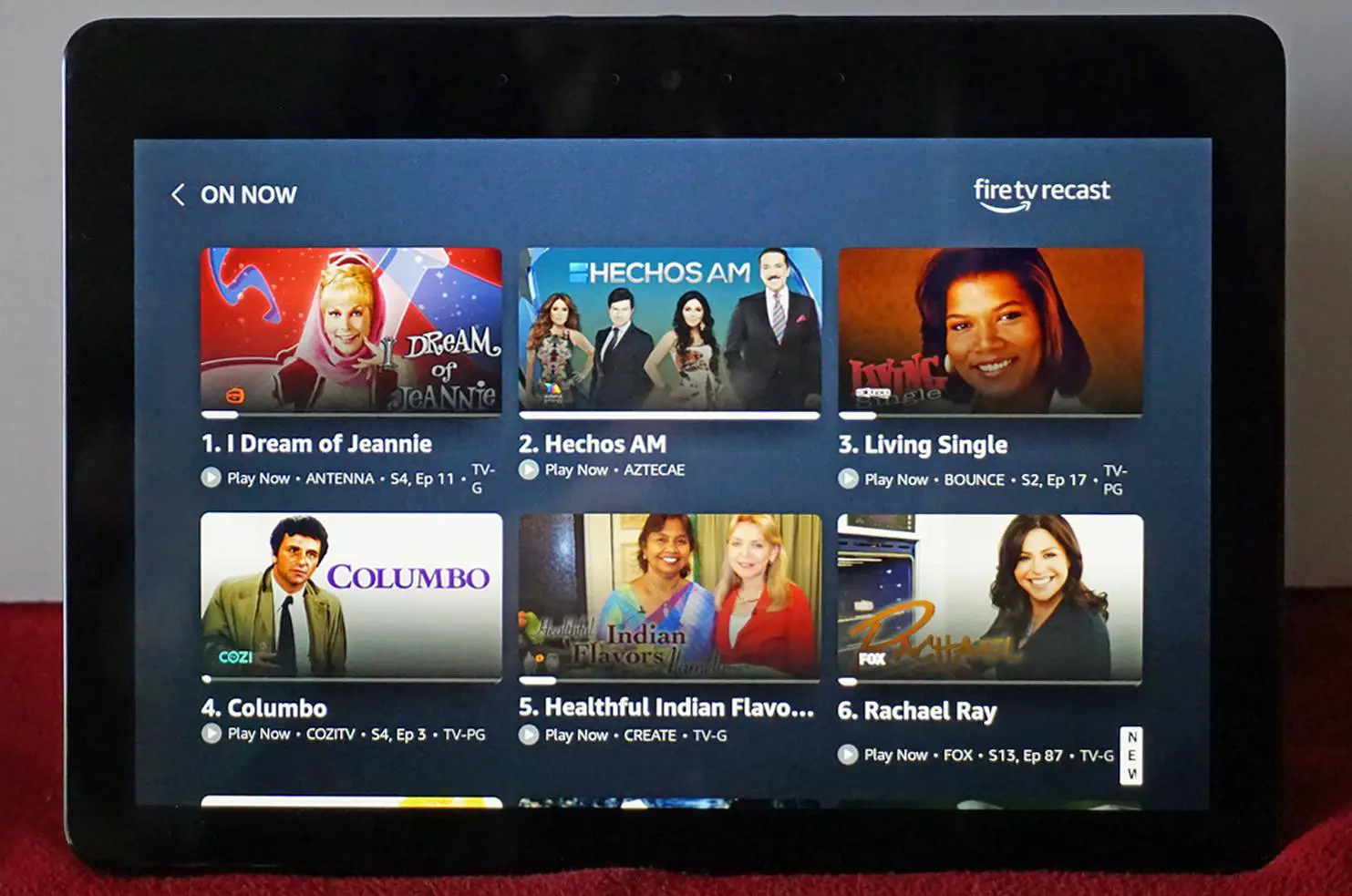
Inicie uma gravação dizendo o nome do programa, por exemplo, Alexa, registro Gotham. O Echo Show grava todos os próximos episódios, a menos que você os cancele. Echo Show pode exibir gravações que são feitas. Diga a Alexa para escolher um por número e jogar.
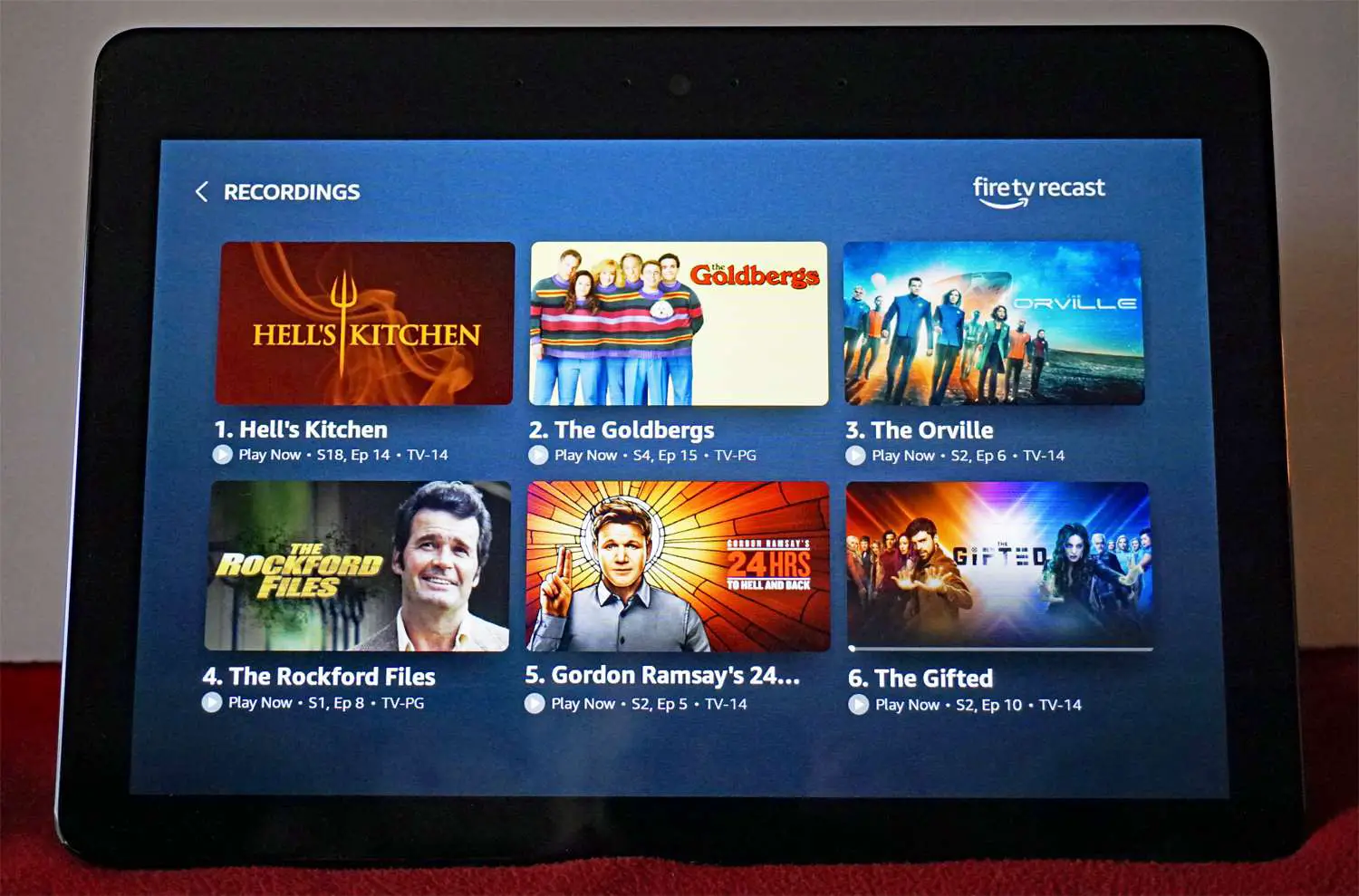
Use a reformulação com o aplicativo Fire TV para smartphone
Além de usar o aplicativo de smartphone Fire TV para configurar o Recast, você pode usá-lo como um controle remoto para iniciar a reprodução, pausa, FF, RW e muito mais. Você também pode controlar a TV ao vivo através do On Now, acessar a lista de suas gravações, reproduzi-las ou iniciar uma gravação assim que um programa começar (você não pode agendar gravações com antecedência). Use o aplicativo para gravar um show ao vivo quando estiver fora de casa e assistir as gravações que você fez enquanto estiver em comunicação com sua rede doméstica por meio de uma conexão Wi-Fi ou celular. Você não pode baixar gravações da Reformulação para o seu smartphone para levar com você para visualização offline.
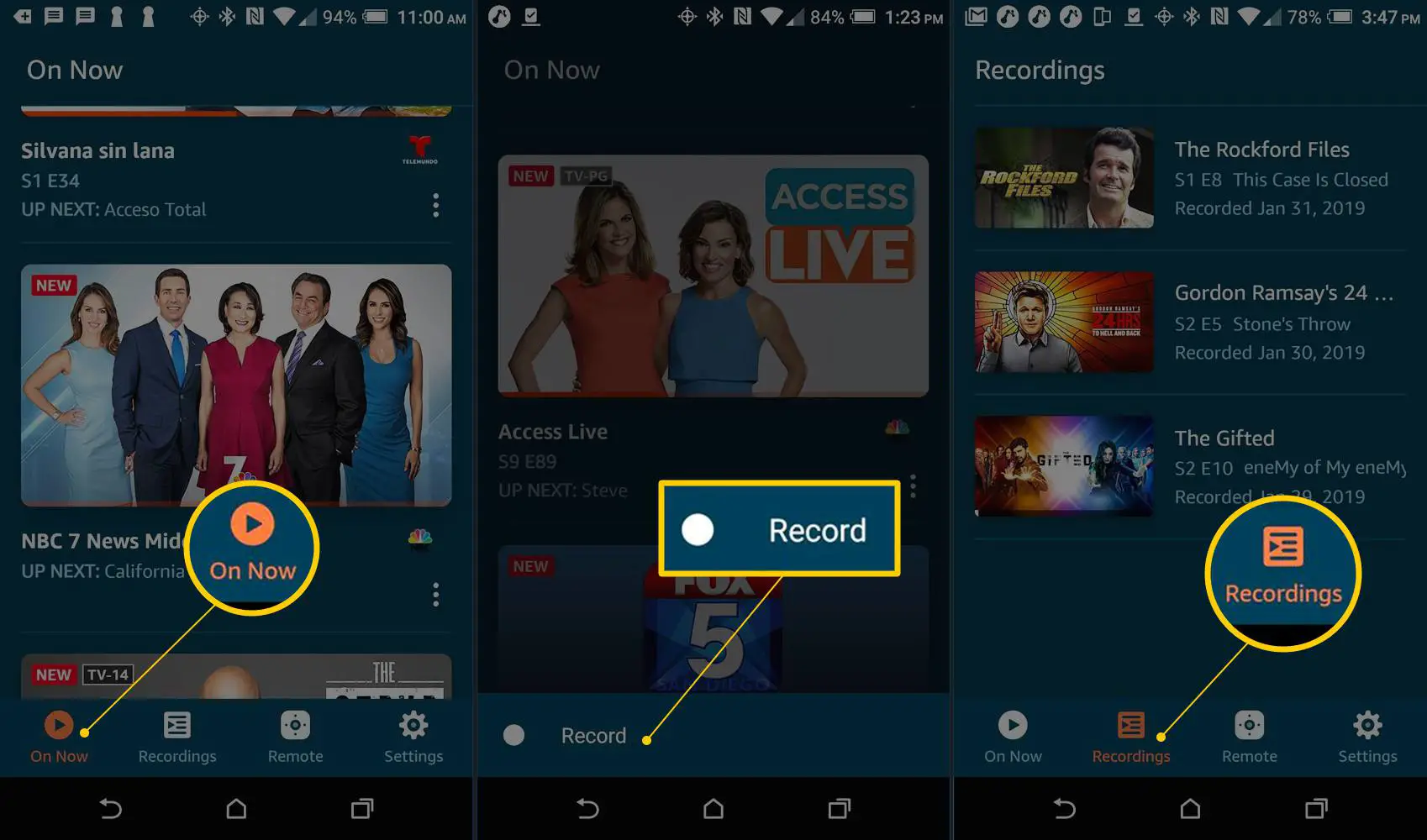
Acesse mais configurações do Recast no aplicativo para smartphone Fire TV.
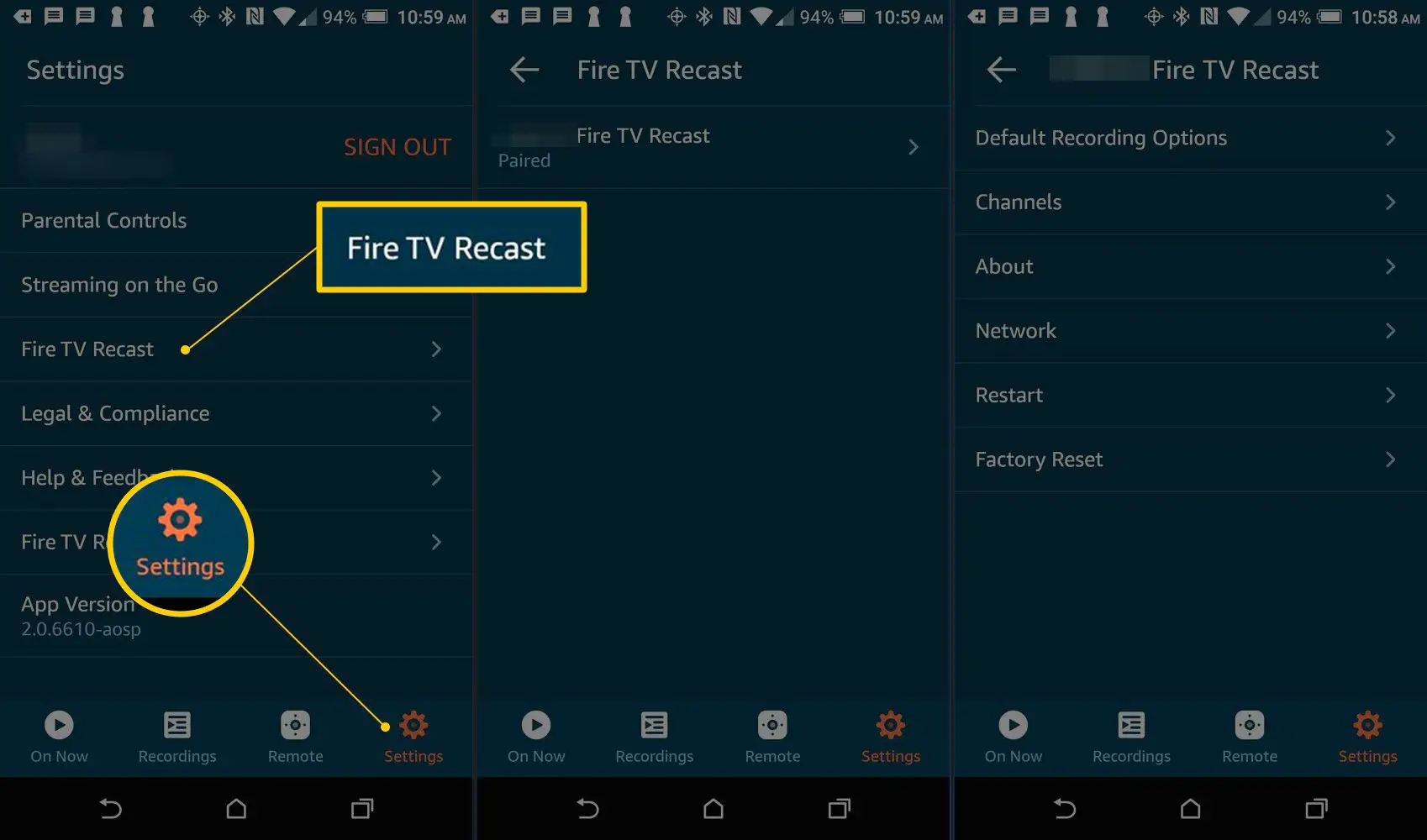
Dicas adicionais de configuração e uso da Fire TV Recast
Aqui estão mais algumas coisas para manter em mente ao usar o Fire TV Recast:
- Apenas uma reformulação é permitida por conta da Amazon.
- Você não pode conectar fisicamente o Recast a uma TV. O Recase não tem saídas HDMI ou AV. Isso também significa que você não pode copiar gravações Recast para VHS ou DVD, pois não há conexões físicas.
- Quer você tenha um Recast de dois ou quatro sintonizadores, a exibição de TV ou gravações ao vivo é limitada a duas TVs ao mesmo tempo.
